안녕하세요. 유니템입니다.
오늘은 CU편의점 택배 사용방법 및 가격, 네이버에서 편의점 택배 예약하는 방법 알려드리도록 하겠습니다.
몇 년 전만 해도 편의점 택배가 지금처럼 이렇게 활성화되어있지 않아서 우체국 택배를 사용하려면
보통 저녁 6시 전에는 가야 해서 굉장히 불편했습니다.
반면 편의점 택배는 접수가 편의점이 열려있을 때는 항상 가능해서 굉장히 편리해요.
저 같은 경우에도 택배를 자주 이용하는데 늦은 저녁에도 편의점에서 접수가 가능해서
굉장히 마음 편하게 사용하고 있답니다.
물론 각 편의점 어플에서 택배 예약이 가능하지만, 저는 네이버에서 편의점 택배 예약하는 방법을 선호하는데요~
그 이유는 kg당 가격이 훨씬 저렴하기도 하고 네이버 페이를 사용할 수 있다는 장점이 있기 때문입니다.
이건 꿀팁이에요~!ㅎㅎ
[네이버에서 CU 편의점 택배 예약하는 방법]
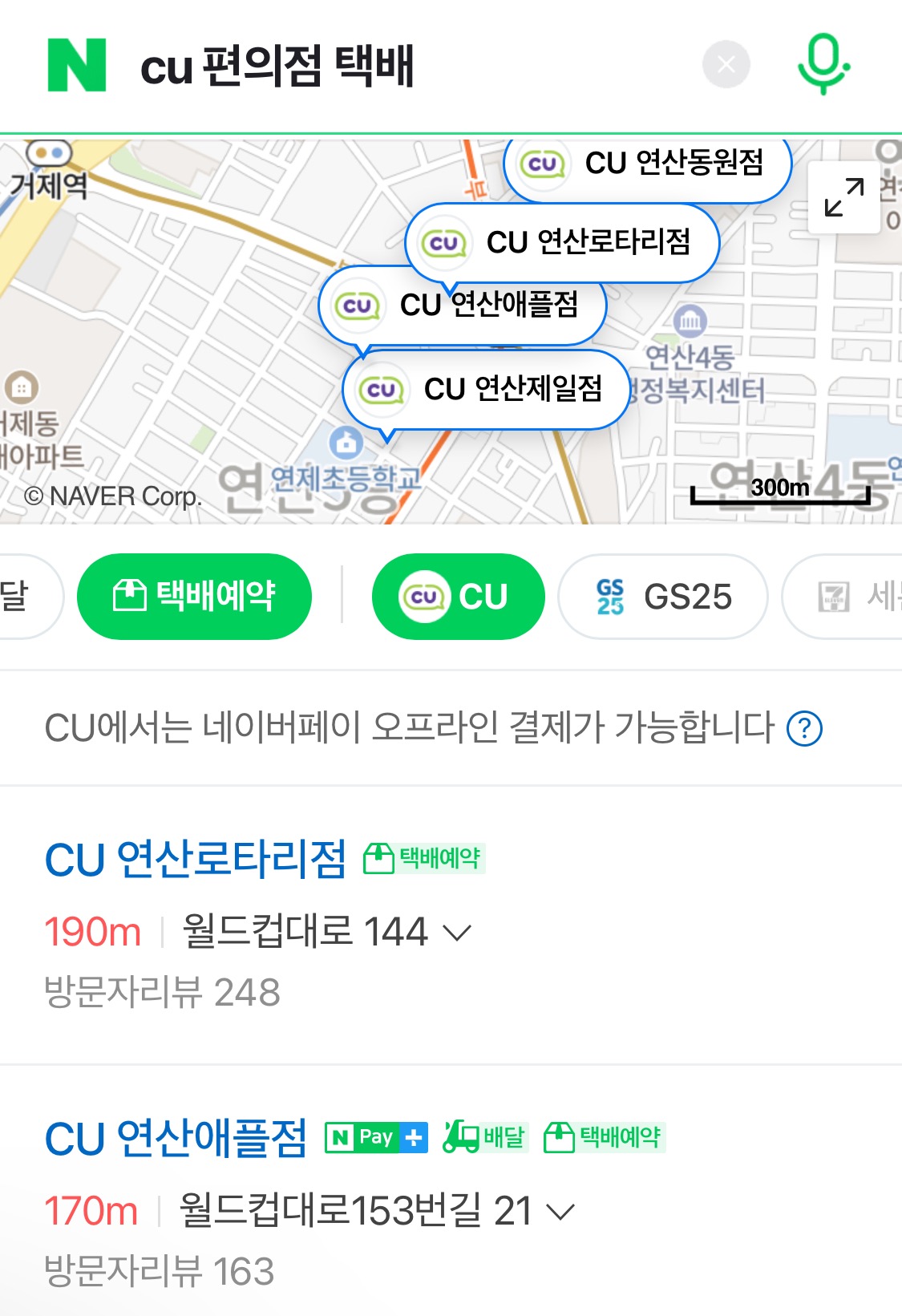
우선 네이버에서 CU 편의점 택배를 검색해봅니다.
그러면 주변에 택배 예약이 가능한 CU 편의점을 찾아주는데, 택배 예약이 표시되어 있는 아무 편의점이나
눌러주시면 됩니다. 특정 편의점을 클릭해서 들어갔다고 해서 그 편의점에 가서 택배 접수를 해야 하는 것은
아니기 때문에 편하게 아무 편의점이나 눌러주시면 됩니다.
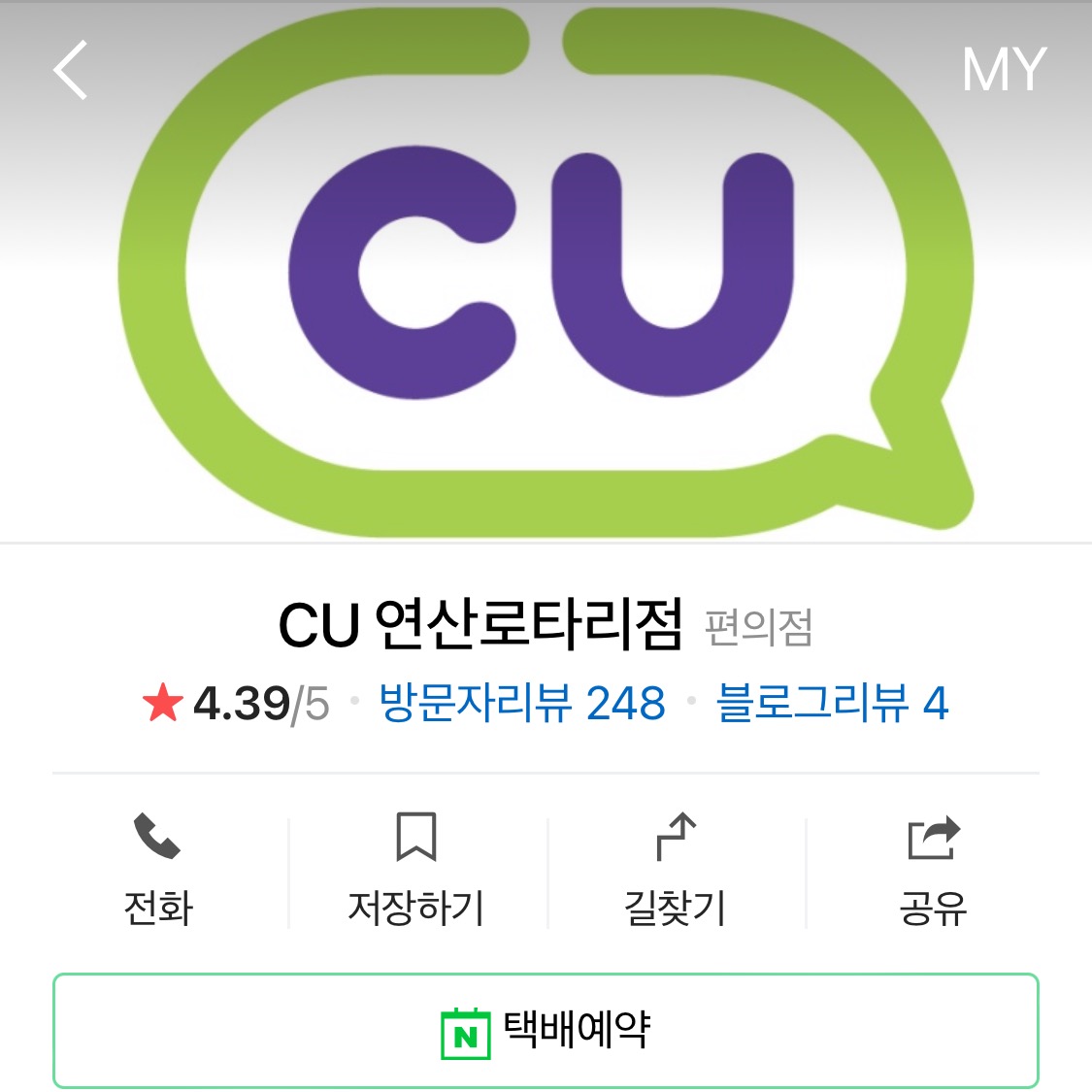
택배 예약 표기가 되어있는 CU 편의점을 눌러주시면 위의 사진과 같이 택배 예약 버튼이 있는데
클릭해주시면 됩니다.
클릭해서 들어가시면 N 편의점 택배 예약 화면이 나옵니다.
네이버에서 택배 예약 및 결제하고 가까운 CU 편의점에서 예약번호로 접수하면 된다고 나와있죠?
실제 편의점에서 예약번호로 접수하는 방법은 아래에 추가로 설명드릴 예정입니다.
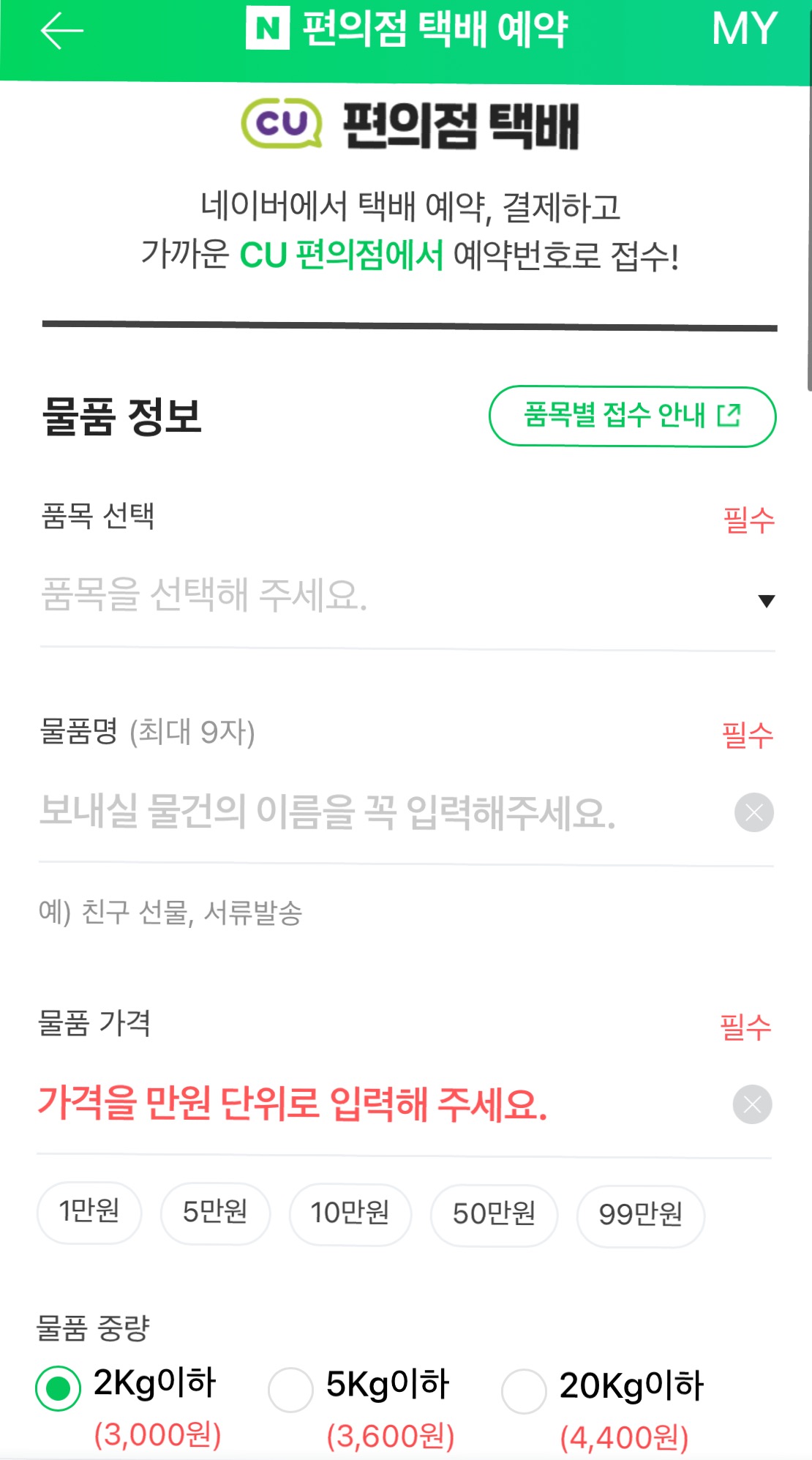
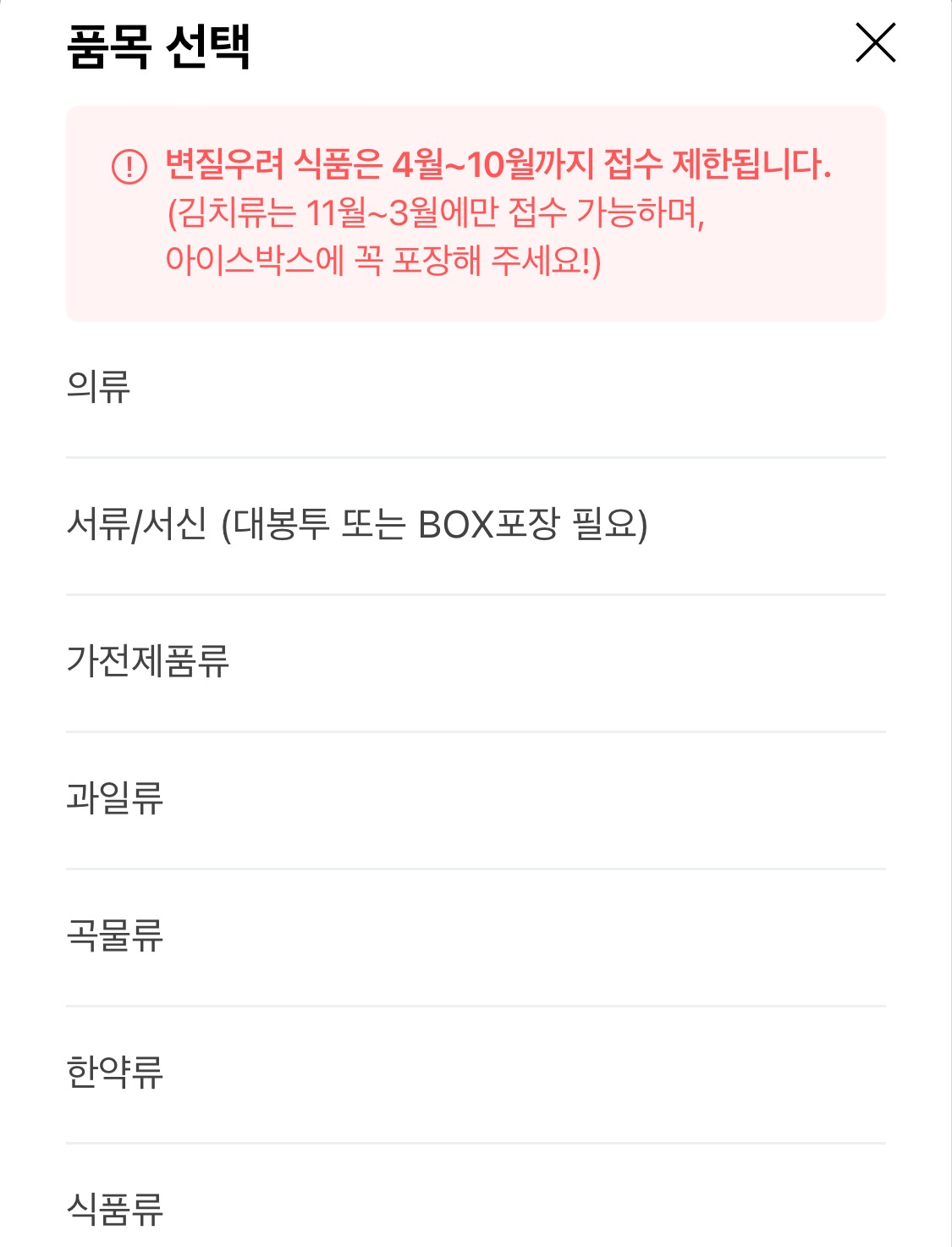
우선 물품정보를 입력해주셔야 합니다
물품 품목 선택 (의류, 서류/서신, 가전제품류, 과일류, 곡물류, 한약류, 식품류 중 1 선택)
물품명, 물품 가격, 물품 중량을 차례대로 입력해주시면 됩니다.
물품명은 자유롭게 기재해주시고, 물품 가격도 물품 가격 그대로 적어주시면 됩니다.
단, 아래의 점들을 유의해셔야 합니다.
물품 가액 50만 원 초과 시 할증 운임 2,500원이 추가됩니다.
물품 가액 100만 원 이상의 물품은 접수가 불가능합니다.
네이버에서 CU 편의점 택배 예약 가격
2kg 이하: 3,000원
5kg 이하: 3,600원
20kg 이하: 4,4000원
물품 중량이 20kg 이하만 접수 가능하며,
20kg 초과한 경우 CU post 앱을 통해 접수해주셔야 합니다.
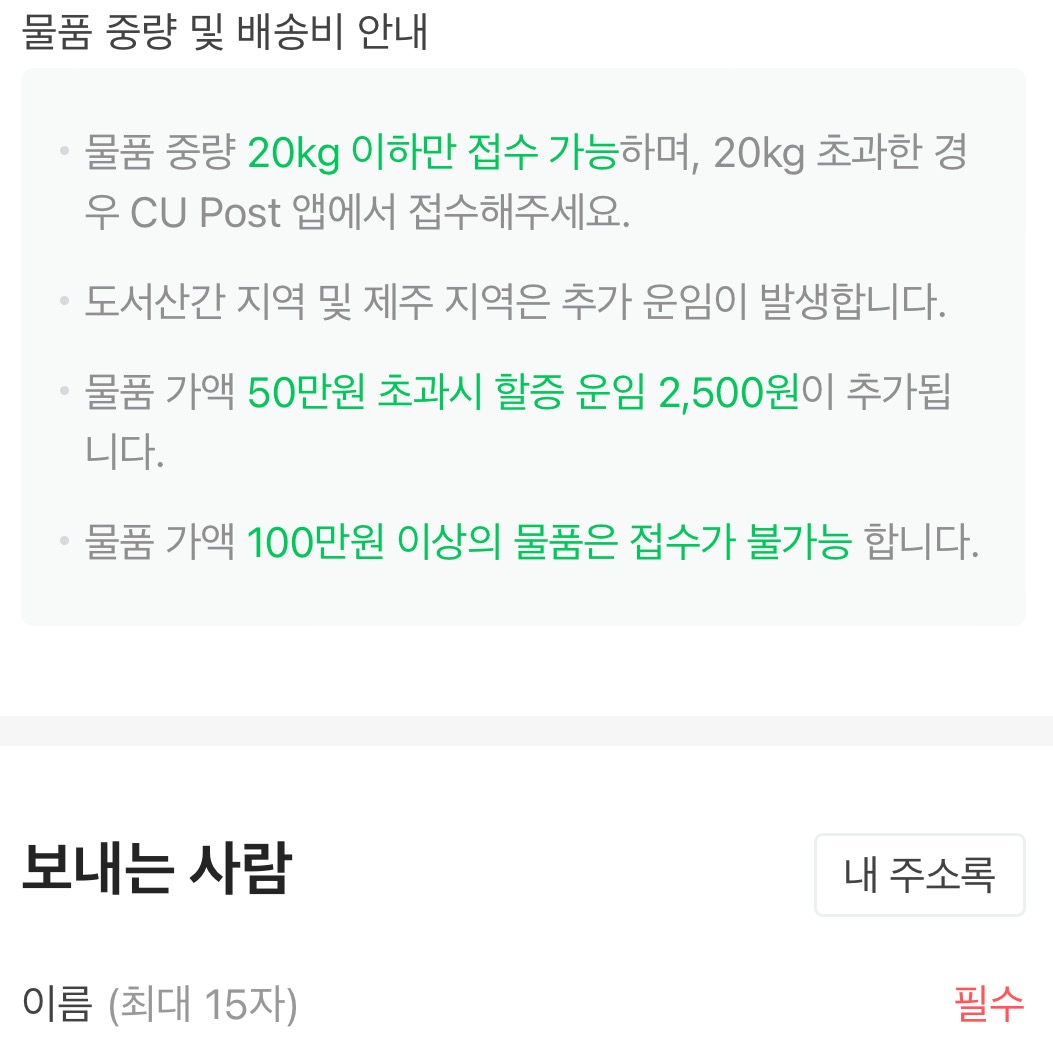
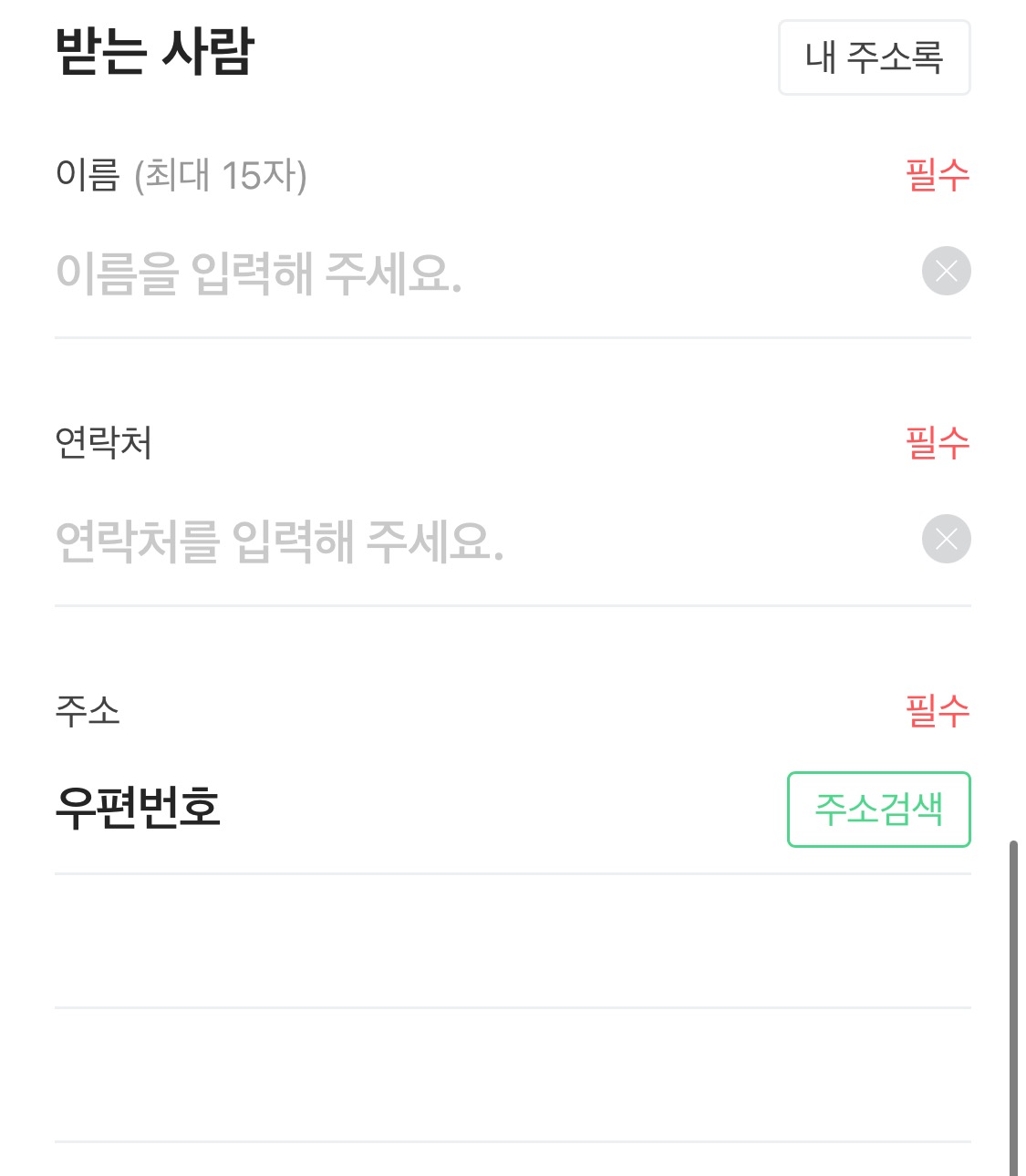
보내는 사람과 받는 사람 정보, 연락처, 이름, 주소를 정확하게 기입해서 적어주시면 됩니다.
추가로 배송 요청사항이 있으시면 기재해주시고, 없으시면 패스해주세요.
다음 단계 클릭
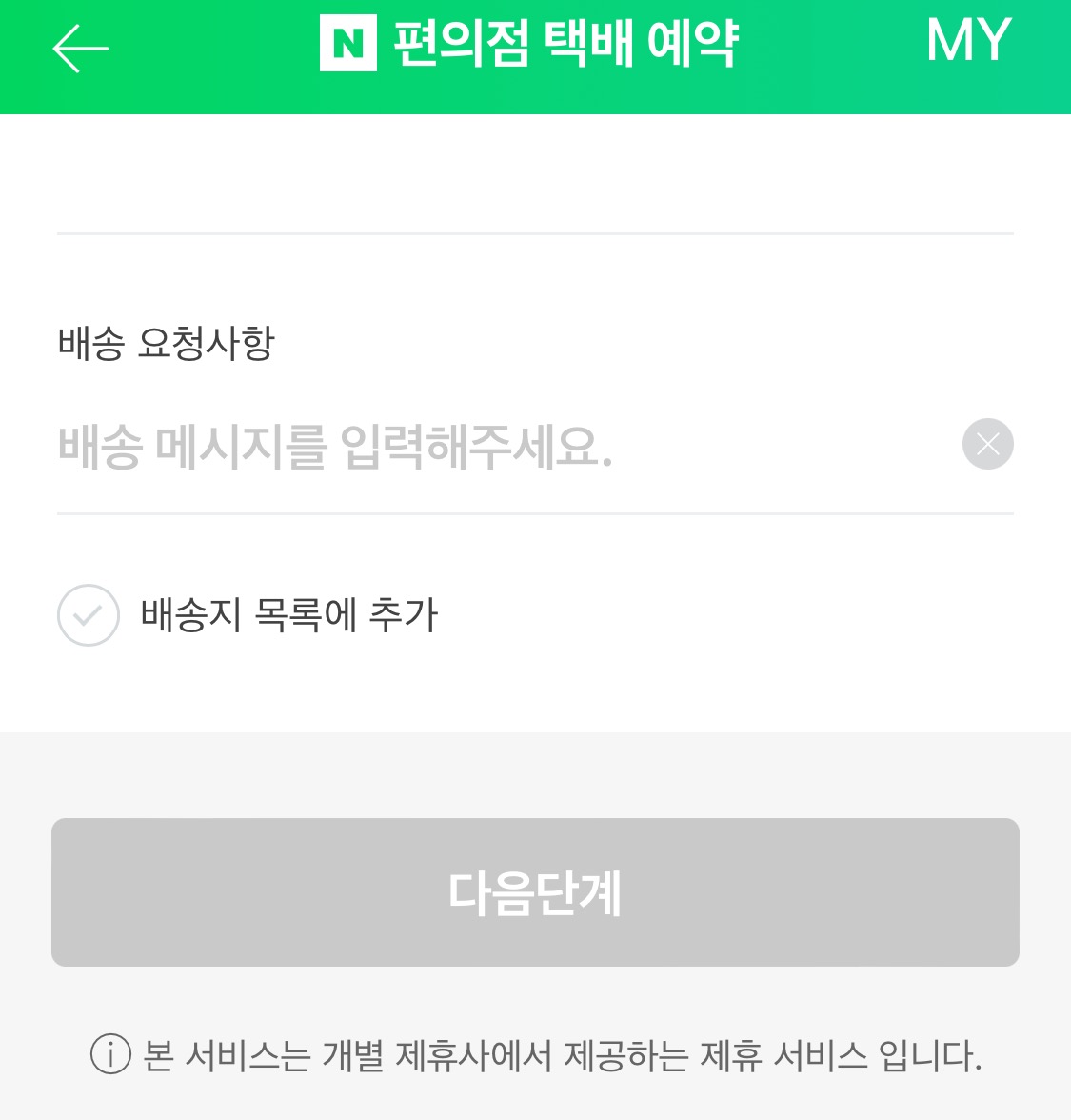
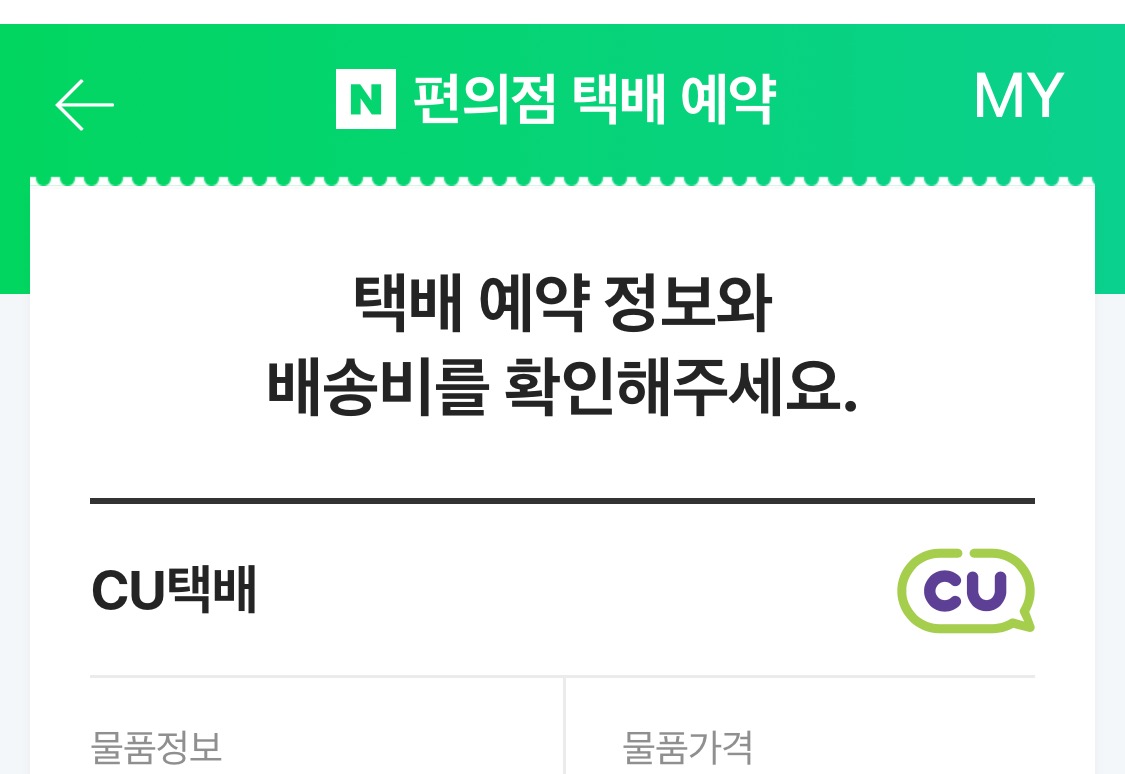
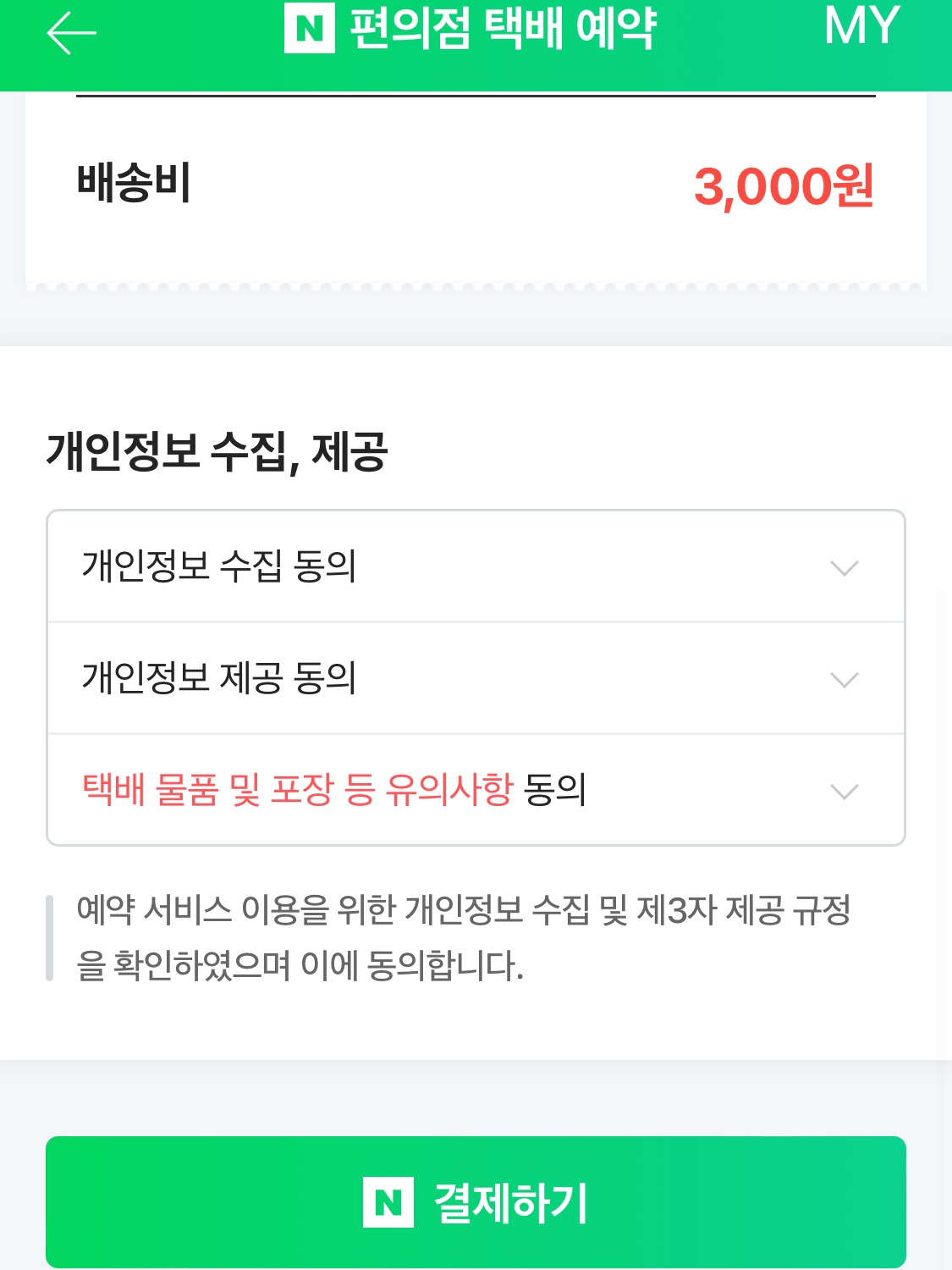
택배 예약 정보와 배송비를 확인해주시면 됩니다.
결제하기 버튼을 눌러주세요.
아래는 결제하기 화면입니다. 저는 2kg 이하의 물건을 보내기 때문에 3,000원이라는 금액이 찍혀있고
결제 수단은 포인트 충전 결제, 계좌 간편 결제, 카드 간편 결제, 일반 결제, 포인트 사용이 있습니다.
저는 사진에 보이는 것처럼 포인트로 결제할 수 있을 정도의 포인트가 있기 때문에
네이버 포인트로 결제를 진행하였습니다.
포인트를 사용하면 또 좋은 게 구매 적립 150원 (기본 적립 30원, 네이버 멤버십 추가 적립 120원),
네이버 편의점 택배 예약 추가 2% 적립 60원을 해줘서
총 210원 적립을 받을 수 있습니다.
실제로 2,790 포인트로 결제한 것과 다름없는 것이죠!
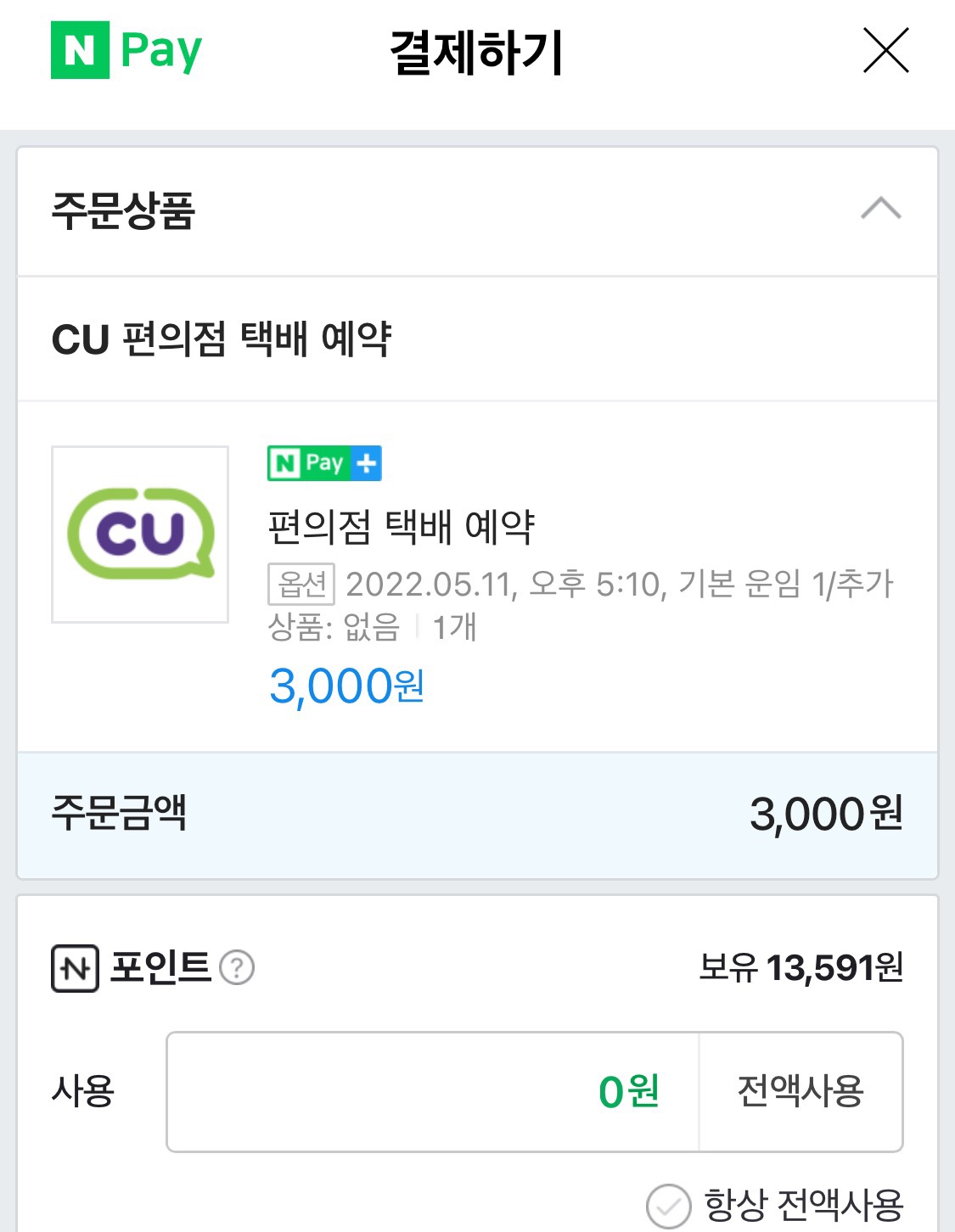
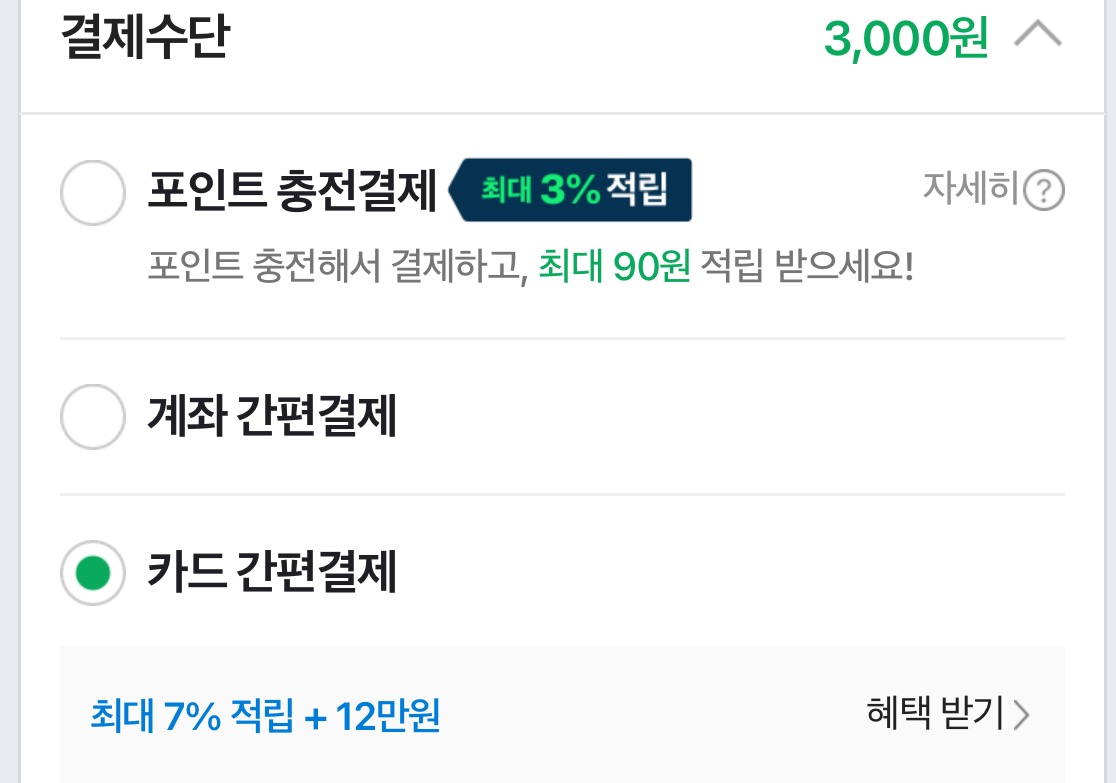
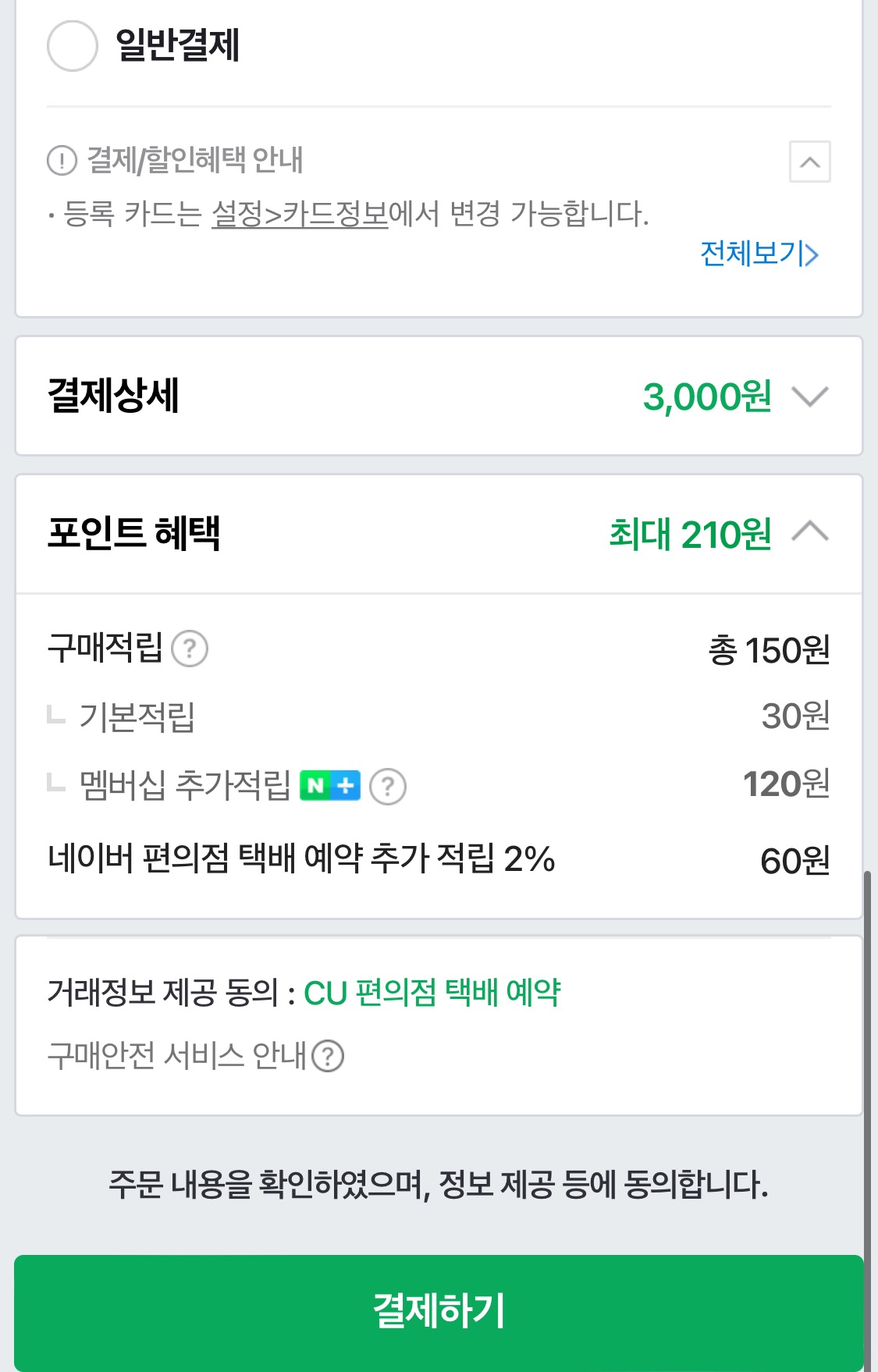
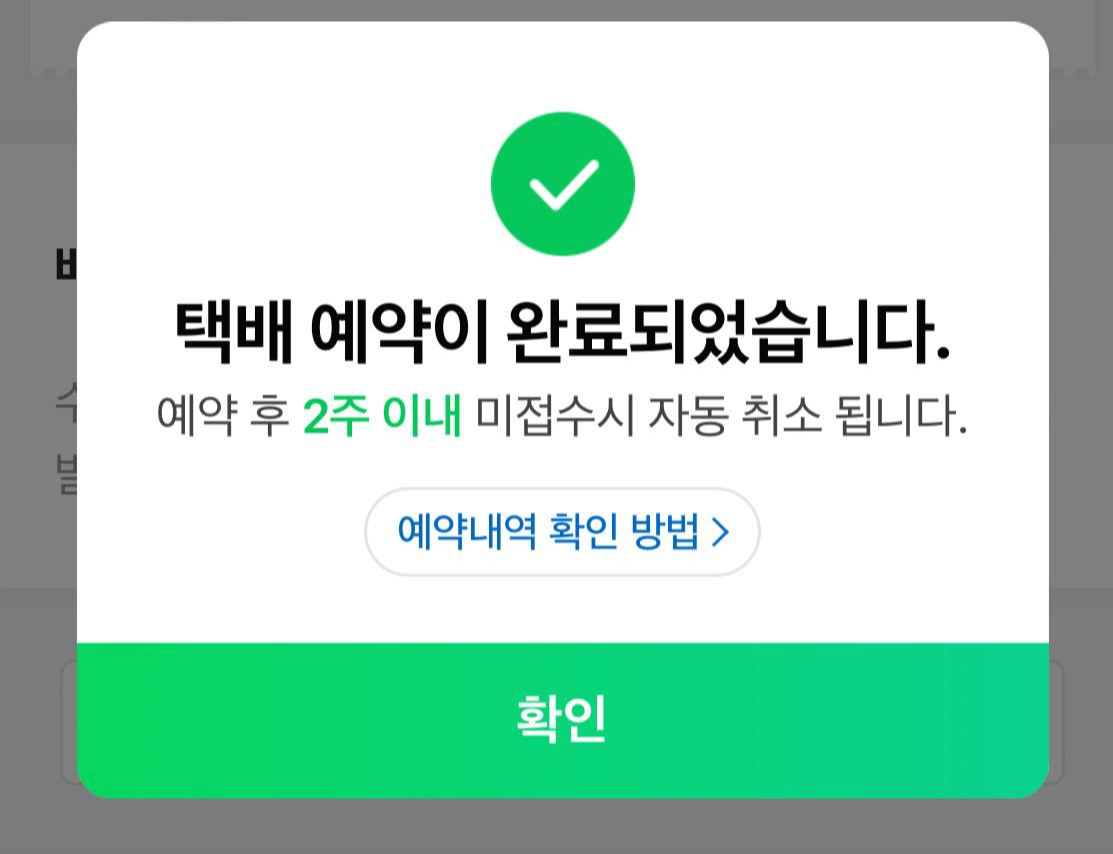
결제를 성공적으로 완료하면 예약번호가 이렇게 뜨고 아래 택배 이용 방법 안내가 나와있으니
참고하시면 됩니다.
참고로, 예약 후 2주 이내 미접 수시 자동 취소됩니다.
택배 예약 이용 방법 안내
1. 택배 예약 및 사전 결제
2. 편의점 방문
3. 무인 택배 장비 접수
4. 접수 완료
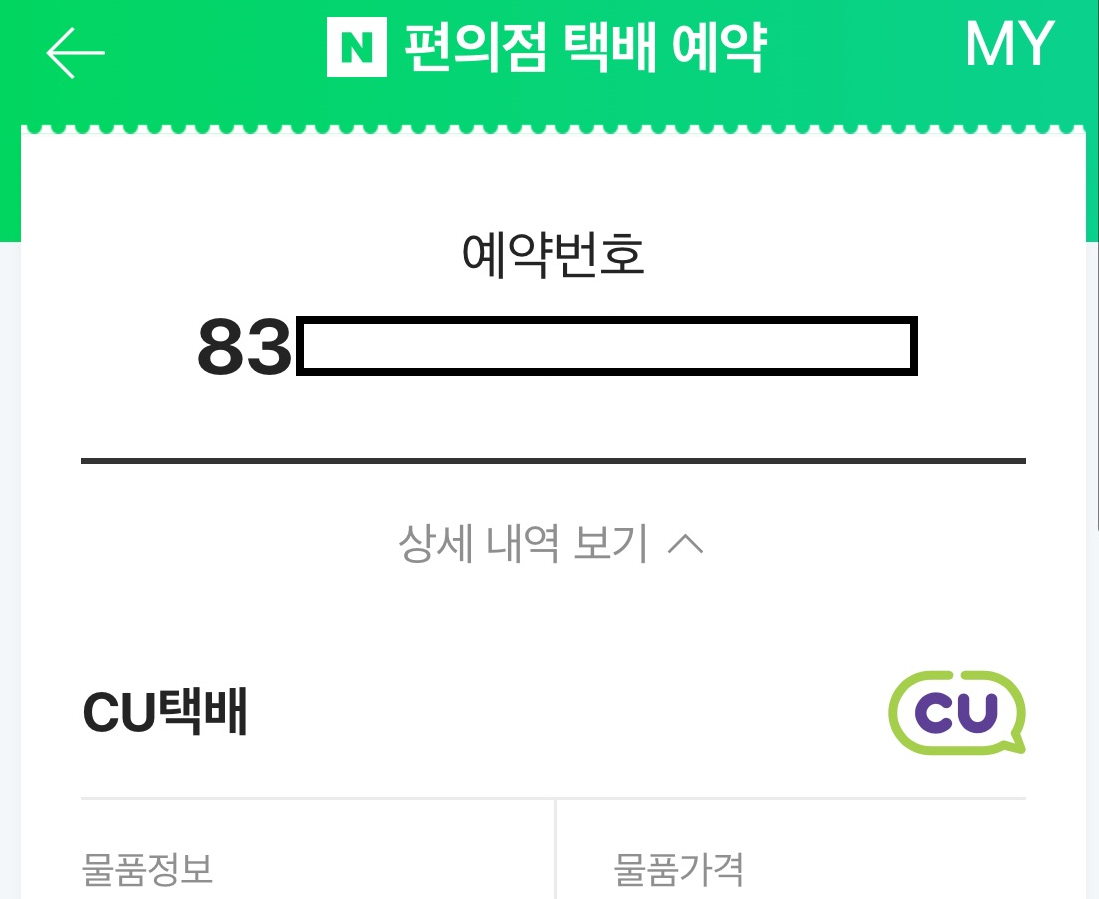
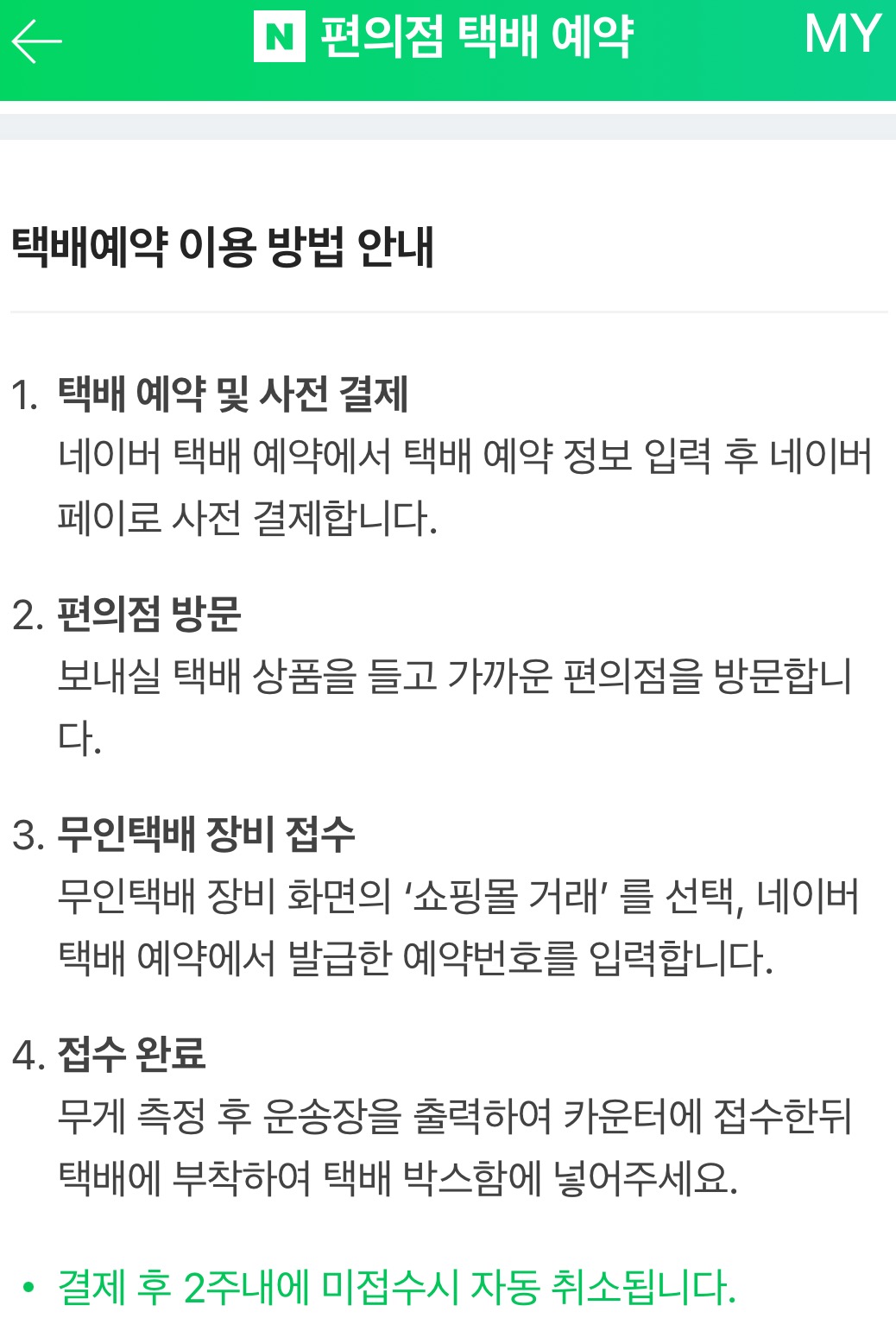
[네이버 편의점 택배 예약 후 CU 편의점에서 택배 접수하는 방법]


보내실 택배 상품을 들고 근처 CU 편의점에 방문합니다.
보통 편의점 내부에 이렇게 CU Post 기계가 있습니다.
기계 첫 화면에서 아래 초록색 배경의 쇼핑몰 접수 사전 예약 / 선결제 승인번호 입력을
클릭해주시면 됩니다.
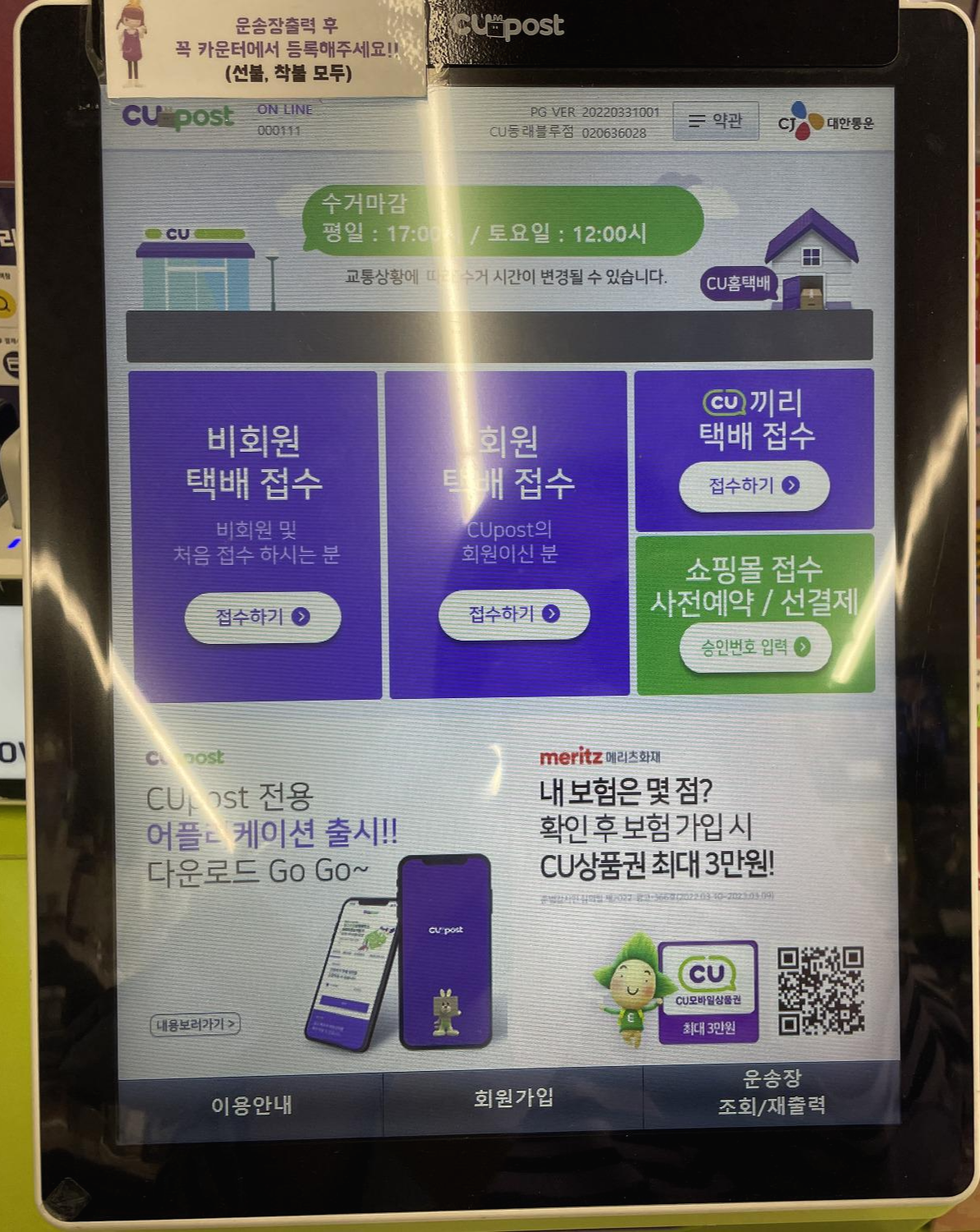
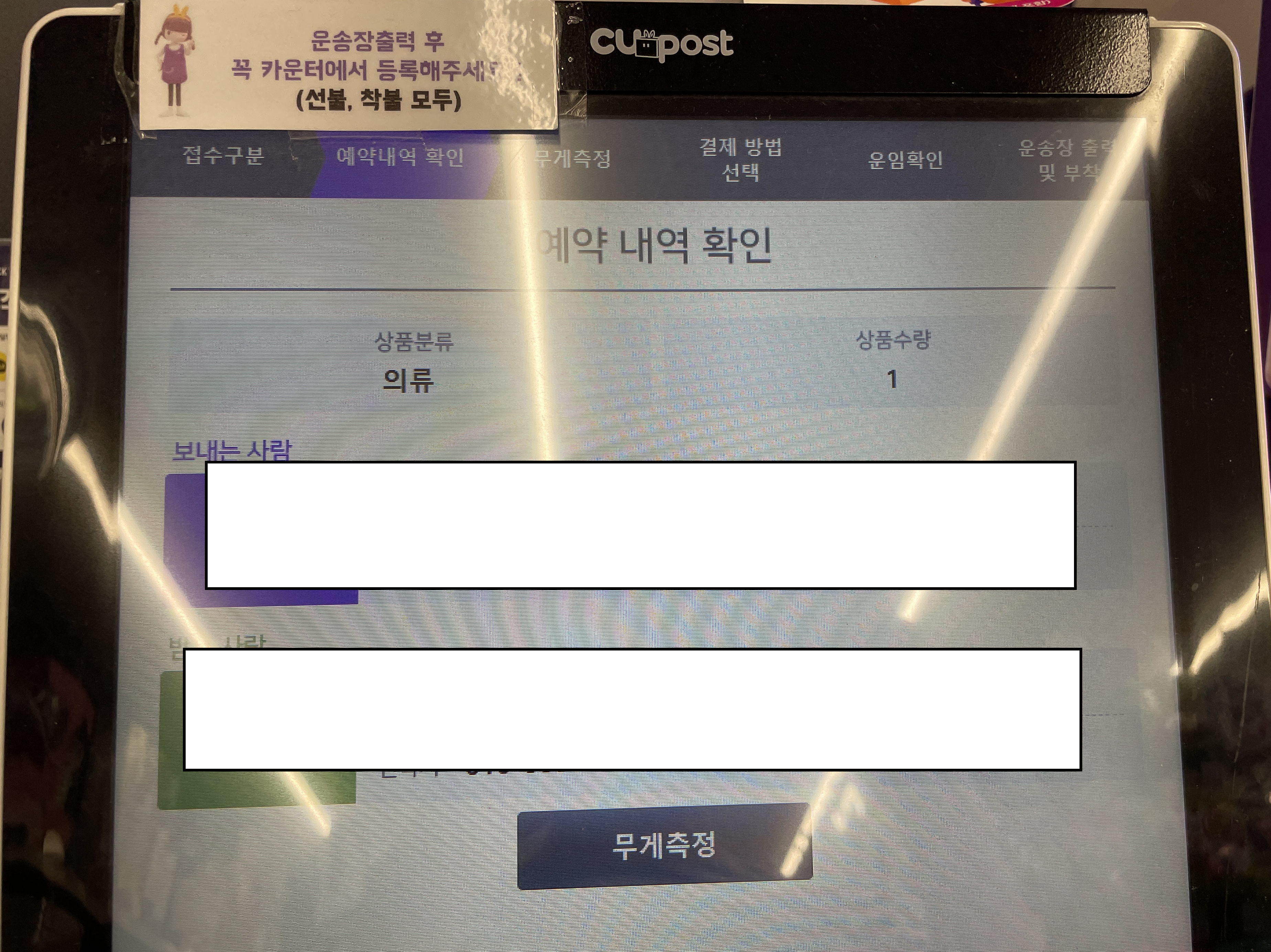
네이버에서 예약 후 발급받았던 승인번호를 입력해주시면 됩니다.
그러면 위의 화면처럼 보내는 사람, 받는 사람이 나오면서 예약 내역을 확인하실 수 있습니다.
내용이 맞다면 무게측정 버튼을 눌러서 기계에 붙어있는 저울에 택배를 올려서 무게를 측정해주세요.
참고로, 제가 2kg 이하로 해서 3,000원 결제를 했는데 실제로 무게 측정했을 때 2kg 초과를 하면
추가 금액을 편의점에서 결제하시면 됩니다.
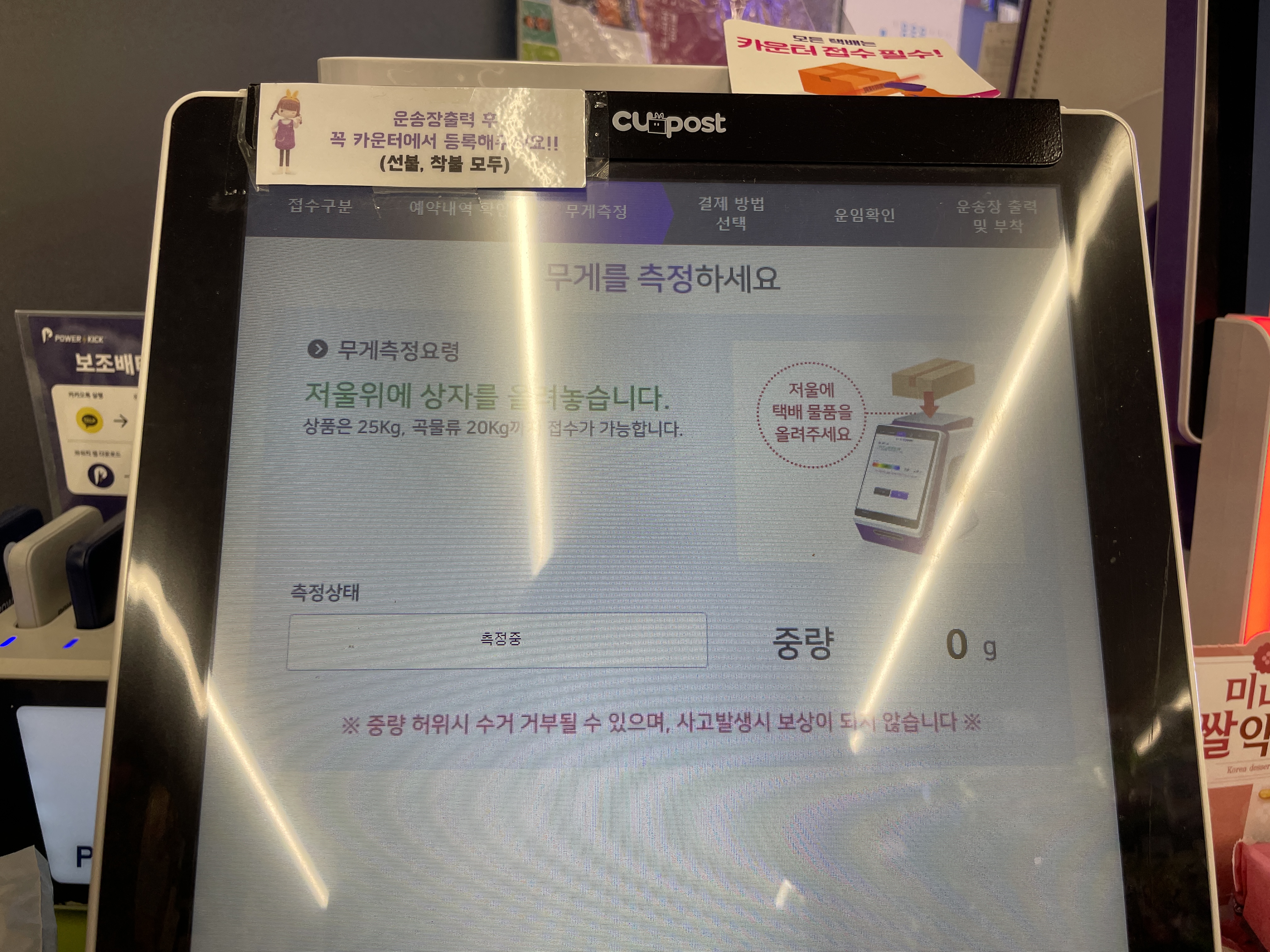
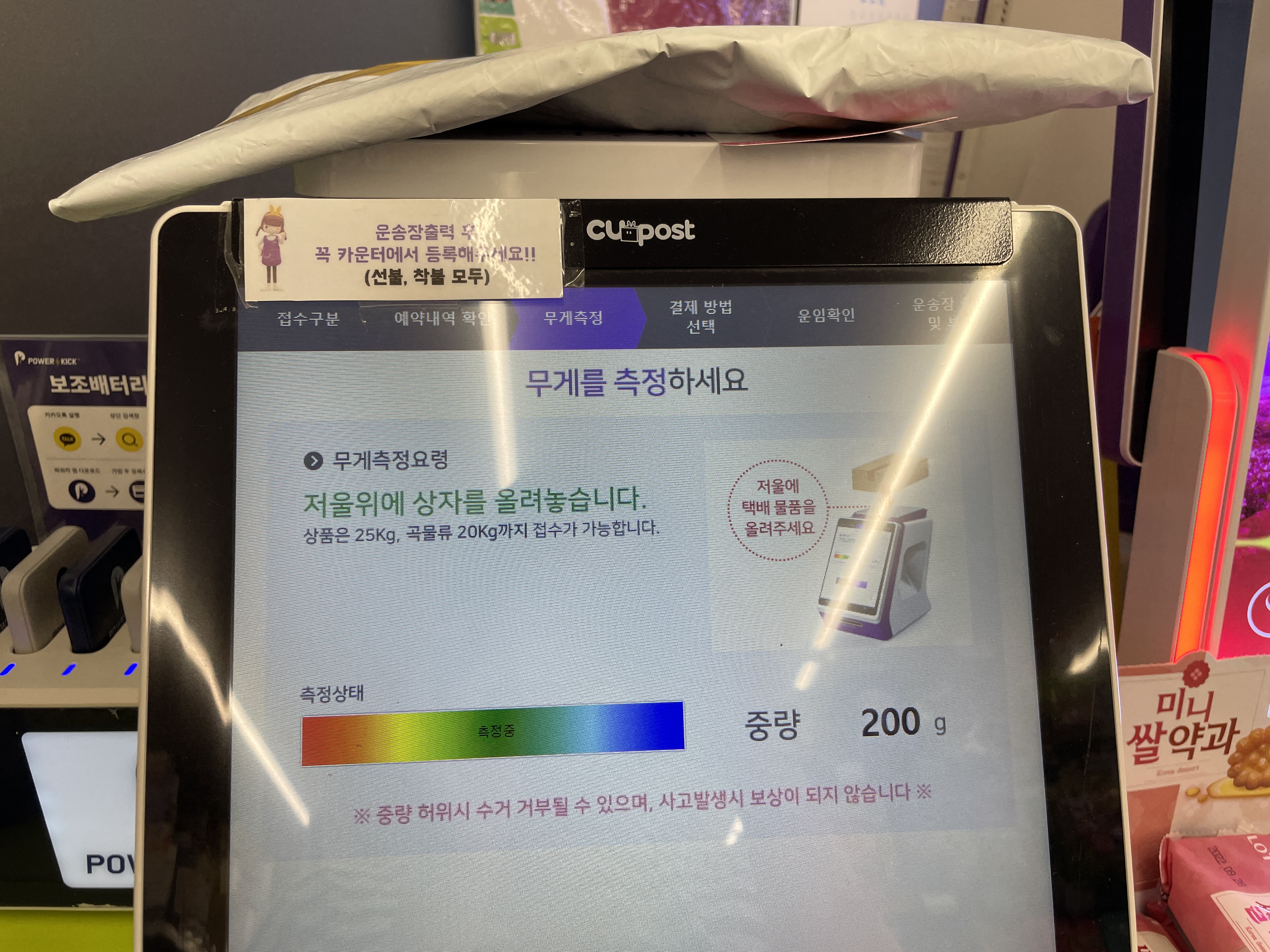
무게 측정 후 운임을 확인하신 후 운송장 출력 버튼을 눌러주세요.
운송장이 기계에서 나오면 받아서, 왼쪽 편의 스티커를 떼서, 택배 물품에 부착하시고
오른쪽 편의 스티커는 카운터에 들고 가서 택배 접수하시면 됩니다.
택배를 접수하시면 오른쪽 편의 종이와 영수증을 함께 주시는데
영수증 위에도 택배 운송장 번호가 찍혀 나오니 개인이 보관하시면 됩니다.
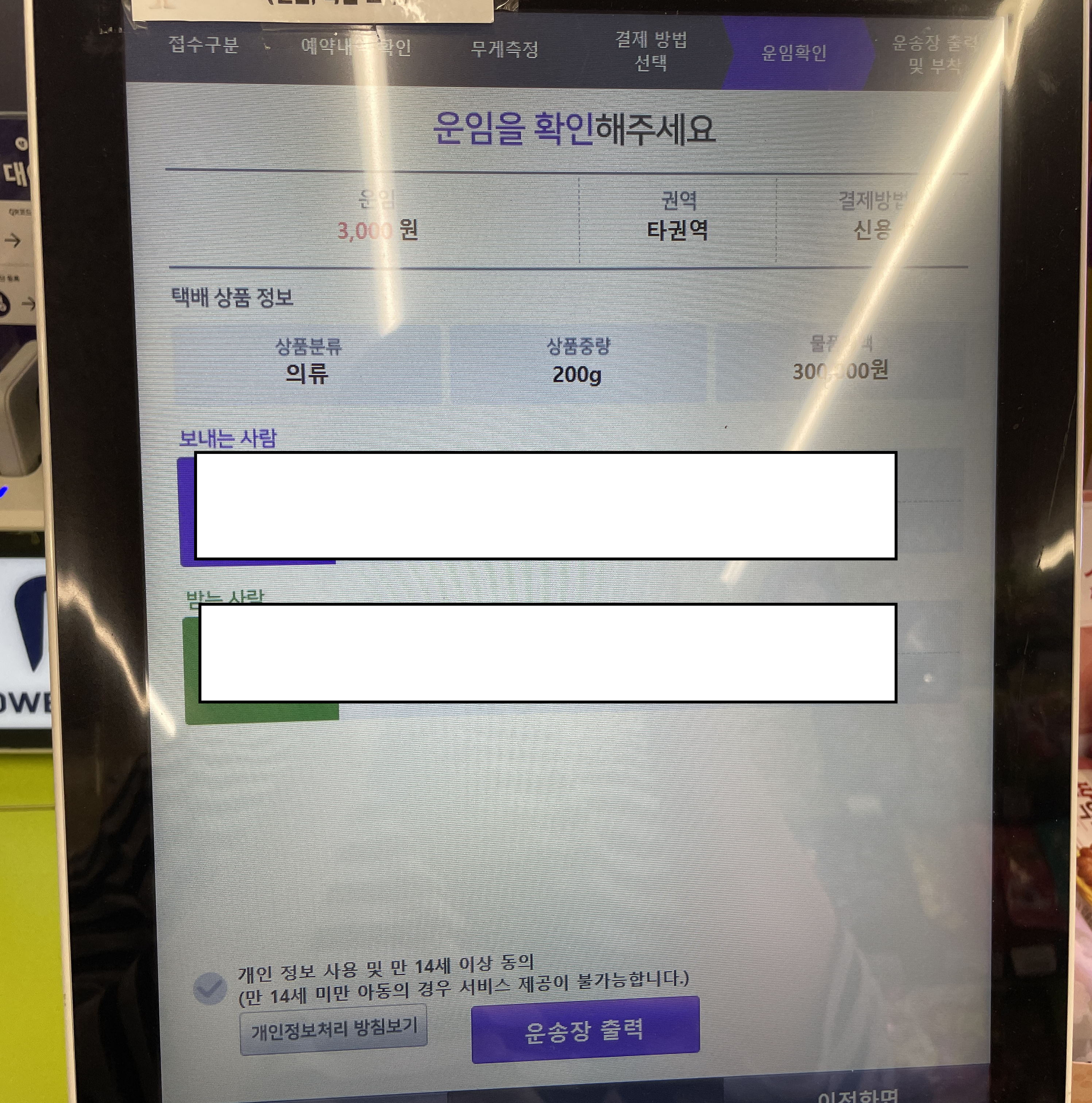

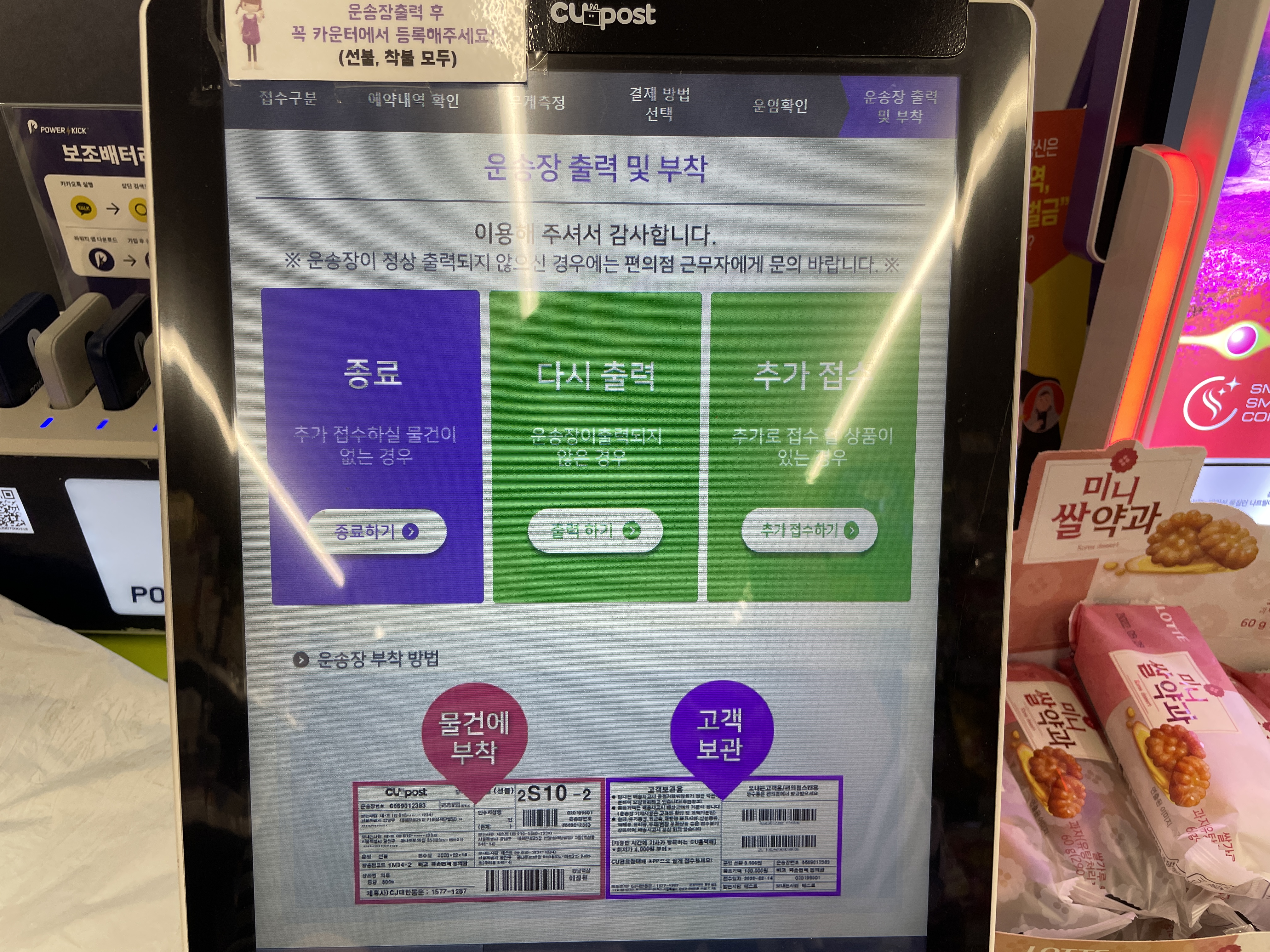
이상 네이버에서 예약한 CU 편의점 택배 사용 후기였습니다.
개인적으로는 편의점 어플보다 네이버 예약이 훨씬 편리하고 가성비가 좋은 것 같습니다.
다음에 기회가 된다면 어플 사용하여 예약하는 방법도 적어보겠습니다.
저렴하고 편리한 편의점 택배 사용해보시길 추천드립니다.
'Review > Daily life' 카테고리의 다른 글
| 부산 해운대 시외버스 터미널 운행노선, 운행 시간표 업데이트 (창원, 김해, 동대구 2022년 5월 말 ~6월 시행 기준) (0) | 2022.05.27 |
|---|---|
| [운전면허증 재발급] 운전면허증 온라인 재발급 방법, 비용 및 기간 (0) | 2022.05.25 |
| 국세청 홈택스 현금영수증 사용 내역 조회, PC / 모바일 (손택스) (0) | 2022.05.17 |
| [제주도 렌트카] 찜카 ZZIMCAR 사용 방법 및 kkday 찜카 21% 쿠폰 구매 방법), 제주 렌트카 최저가 할인 예약 방법, 내돈내산 (0) | 2022.05.12 |
| 부산 동래구 국민체육센터 5월 수영 강습 이용 후기, 5월 일정 안내 및 6월 신규회원모집 (0) | 2022.05.11 |